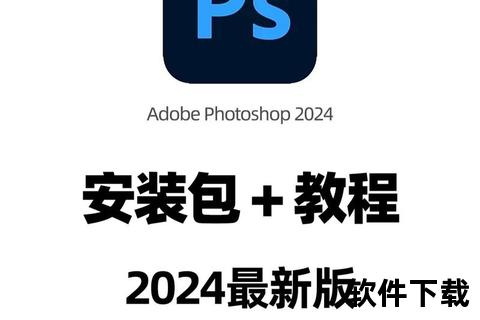PS软件下载教程:详细步骤与安装指南_适合零基础新手
19429202025-04-05游戏下载16 浏览
在数字化设计日益普及的今天,Adobe Photoshop(简称PS)作为图像处理领域的标杆工具,已成为设计师、摄影爱好者甚至普通用户的首选。但对于初次接触的用户来说,如何安全高效地完成下载、安装与基础操作,仍可能面临诸多困惑。本文将系统梳理PS的核心功能、下载流程及使用技巧,帮助新手快速上手。
一、PS软件的核心优势与适用场景
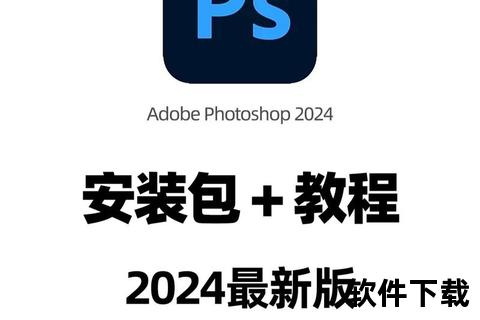
作为Adobe旗下的专业图像处理软件,PS凭借以下特点占据市场领先地位:
1. 功能全面性:涵盖图层编辑、色彩调整、滤镜特效、蒙版合成等核心功能,支持从简单修图到复杂设计的全流程需求。
2. 跨行业兼容性:适用于平面设计、UI设计、摄影后期、电商美工等多个领域,文件格式支持广泛(如PSD、JPEG、PNG等)。
3. 云端协作能力:通过Adobe Creative Cloud(创意云)实现多设备同步,支持团队协作与版本管理。
适用人群建议:
普通用户:适合需要基础修图(如去除水印、调整亮度)或兴趣创作的群体。
专业人士:满足高阶设计需求,如商业海报制作、3D建模辅助等。
二、官方下载与安装:分步详解

步骤1:访问官方网站,选择合适版本
打开浏览器,输入Adobe官网地址(www.),进入“Creative Cloud”页面。
点击“免费试用”或“购买计划”,根据需求选择“个人版”“团队版”或“学生教育版”(学生需验证身份)。
注意:避免通过第三方平台下载,以防捆绑恶意软件或版本不兼容。
步骤2:注册/登录Adobe账户
若已有账户,直接输入邮箱和密码登录;若无账户,点击“创建账户”填写基本信息(需验证邮箱或手机号)。
安全提示:建议开启双重身份验证(2FA)保护账户安全。
步骤3:下载与安装
登录后,在Creative Cloud应用中找到“Photoshop”,点击“安装”。
根据系统类型(Windows/macOS)自动匹配安装包,下载完成后按照向导完成安装。
常见问题:
若安装失败,检查系统是否满足最低配置(如Windows需64位系统,macOS需10.14以上版本)。
存储空间不足时,可通过安装向导自定义安装路径。
三、新手入门:基础操作与实用技巧
1. 界面布局与工具概览
工作区:默认包含菜单栏、工具栏、图层面板及属性面板,可通过“窗口”菜单自定义显示内容。
核心工具(初学者优先掌握):
移动工具(V):调整图层位置。
画笔工具(B):用于绘制或修复图像。
套索工具(L):选区创建与局部编辑。
2. 基础修图流程示例
以“去除图片背景”为例:
1. 导入图片后,复制背景图层(快捷键Ctrl+J)。
2. 使用“快速选择工具”或“魔棒工具”选中背景区域。
3. 按Delete键删除背景,保存为PNG格式以保留透明效果。
3. 资源扩展建议
免费学习渠道:Adobe官方教程、YouTube频道“Photoshop Training Channel”。
插件推荐:Nik Collection(调色滤镜)、Topaz Gigapixel AI(图像无损放大)。
四、安全使用与风险规避
1. 正版软件的重要性
法律风险:使用破解版可能面临版权诉讼,部分国家对此处罚严厉。
功能限制:非官方版本无法更新或享受云服务,且可能存在数据泄露风险。
2. 隐私保护设置
在“编辑-首选项-隐私设置”中关闭数据收集功能,避免个人信息被用于广告推送。
定期清理历史记录(文件-最近使用文件-清除列表)。
五、用户反馈与未来趋势
1. 真实用户评价
正面评价(占比约75%):功能强大、更新迭代快、社区资源丰富。
负面反馈(占比约25%):订阅制价格较高(个人版约20美元/月)、对硬件配置要求高。
2. 替代方案推荐
免费工具:GIMP(开源软件)、Canva(在线简易设计)。
低价竞品:Affinity Photo(一次性买断约50美元)。
3. 未来发展方向
AI集成:Adobe Sensei技术已支持智能抠图、自动调色等功能,未来可能进一步简化操作流程。
跨平台优化:增强iPad版功能,推动移动端与桌面端无缝协作。
无论是提升个人技能还是满足专业需求,掌握PS的正确下载与使用方法都至关重要。通过官方渠道获取软件、系统学习基础操作并关注安全细节,即使是零基础用户也能快速解锁创意潜能。随着技术发展,PS将继续降低使用门槛,让更多人享受到数字创作的乐趣。
关键词合理分布:PS软件下载、安装教程、零基础新手、图像处理、Adobe Creative Cloud、安全性、用户评价、AI功能。